NETGEAR의 GS724Tv4 기본 설정 방법들 입니다.
1) 우선 , GS724Tv4의 기본 ip는 192.168.0.239 입니다. 접속을 위해, PC의 랜카드 스위치 포트를 연결합니다.
ip를 설정 해주신 후에, 웹 브라우저에 기본 ip로 접속하시면 됩니다.

2) password 변경방법
GS724Tv4 의 초기패스워드는 password 입니다. 보안을 위해 Security 항목에서 패스워드를 변경하실 수 있습니다.
그리고 밑에 apply 를 항상 눌러 주시면 됩니다.

3) VLAN 설정
스위치의 VLAN 설정을 하는 방법입니다. Switching 항목에서 VLAN으로 들어가시면 설정할 수 있습니다.
그리고 VLAN ID와 VLAN 이름을 지정해주시고, 하단 항목의 ADD를 눌러주시면 VLAN이 생성 됩니다.

그 후, 설정한 vlan을 port에 설정하는 방법입니다.
VLAN Membership 항목에서도 변경할 수도 있지만, PVID도 같이 변경을 위해, Port PVID Configuration 항목에서
PVID항목과 VLAN Member를 설정하시면 됩니다.
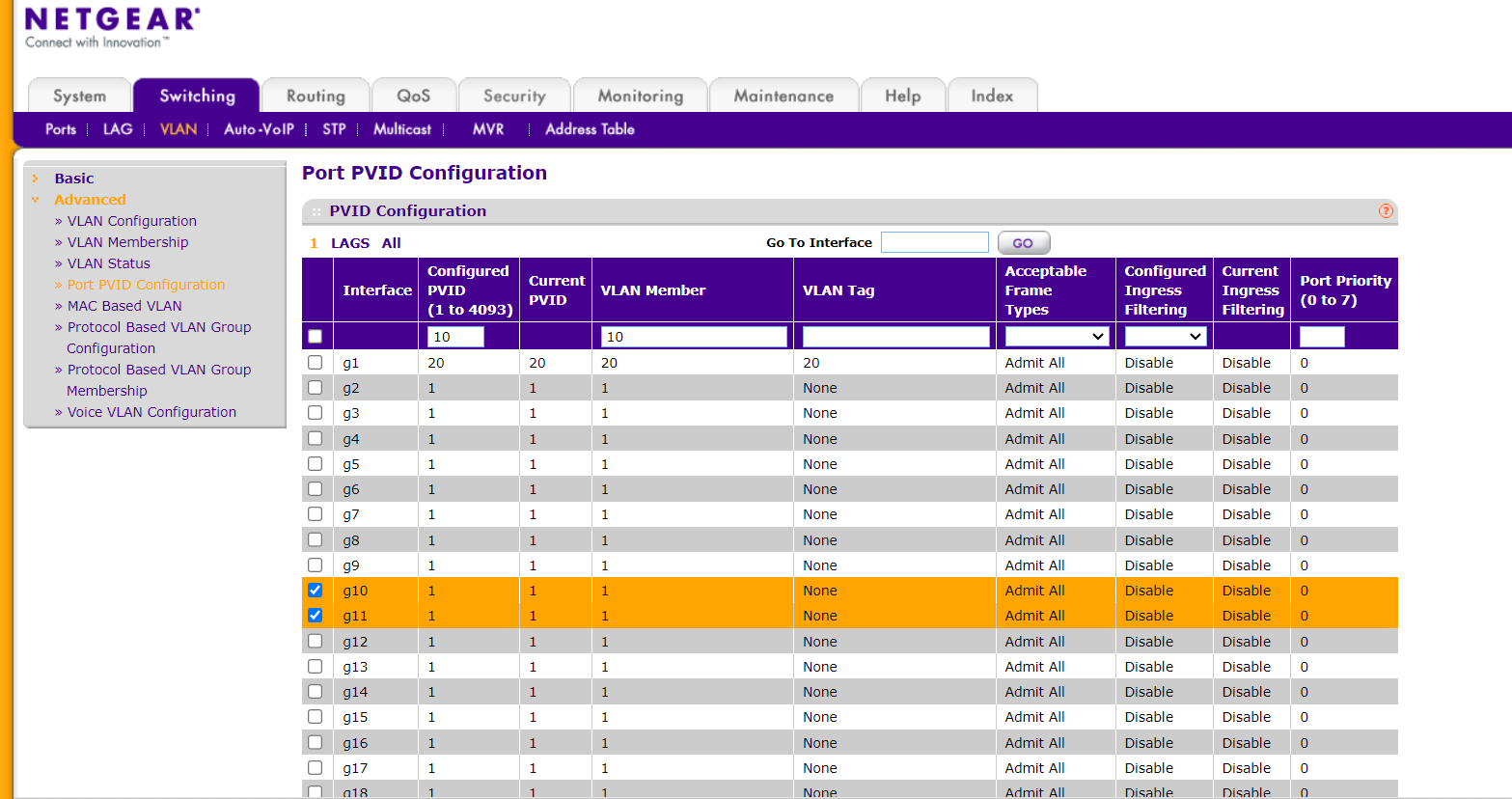
VLAN에 ip를 할당하기 위하여 라우팅 항목으로 들어가서 vlan ID와 ip를 기입하고, 설정하려는 포트를 눌러 untag / tag를 설정해주시면 됩니다. 상단의 방법도 vlan을 만들 수는 있지만, 라우팅 항목에서 곧바로 vlan과 ip주소를 설정할 수도 있습니다.

4) LACP 설정화면
LAG Membership에 들어가면 LAG ID를 정하고, LAG Name을 설정 해주시면 됩니다.

그리고 Ports항목으로 들어가면 trunk member가 된 것을 확인할 수 있습니다.

5) STP 설정
Switching 항목에서 STP를 설정할 수 있습니다.
Path cost와 priority를 변경 할 수 있는데, priority는 16의 수를 증감하여 설정해주시면 됩니다.

6) Log 확인
스위치의 장애나 트러블 슈팅을 할 때, monitoring 항목에서 로그를 확인할 수 있습니다.

'Technical > Network' 카테고리의 다른 글
| Cisco Switch 와 Aruba Switch의 STP 호환 방법 (0) | 2024.10.25 |
|---|---|
| Wireshark를 이용한 protocol 구조 분석 (0) | 2024.08.30 |
| Alcatel 스위치 초기 설정 방법 (0) | 2024.08.06 |
| CISCO Catalyst9000 시리즈 펌웨어 업데이트 (0) | 2024.07.08 |
| CISCO WLC AP인증서 이슈(%DTLS-3-HANDSHAKE_FAILURE: openssl_dtls) 관련 내용 (0) | 2024.04.30 |




댓글